如今,在許多職位上很容易找到“時間管理”和“多任務”技能。可以肯定的事實是,雇主現在要求您在不同的時間范圍內處理許多不同的任務才能完成任務。那么,我們如何保持有條理,不讓任何東西掉進裂縫?通常,您將需要一個很好的系統來跟蹤您的任務并提醒自己即將到來的截止日期。

在所有平臺上都有可用于此目的的不同應用程序。但是,為什么要使事情變得復雜,而我們卻可以自己快速地創建事物呢?出于工作目的,我在Excel中創建了一個簡單的跟蹤系統,并使用“篩選器”功能來幫助我對不同的任務進行分類。在excel中創建待辦事項列表僅需幾分鐘。添加或編輯任務很簡單,您可以根據需要設置其格式,并且可以正常工作!因此,讓我們看一下如何使用過濾器功能在Excel中創建簡單,高效的待辦事項列表。
步驟1:打開Excel并添加一些列標題
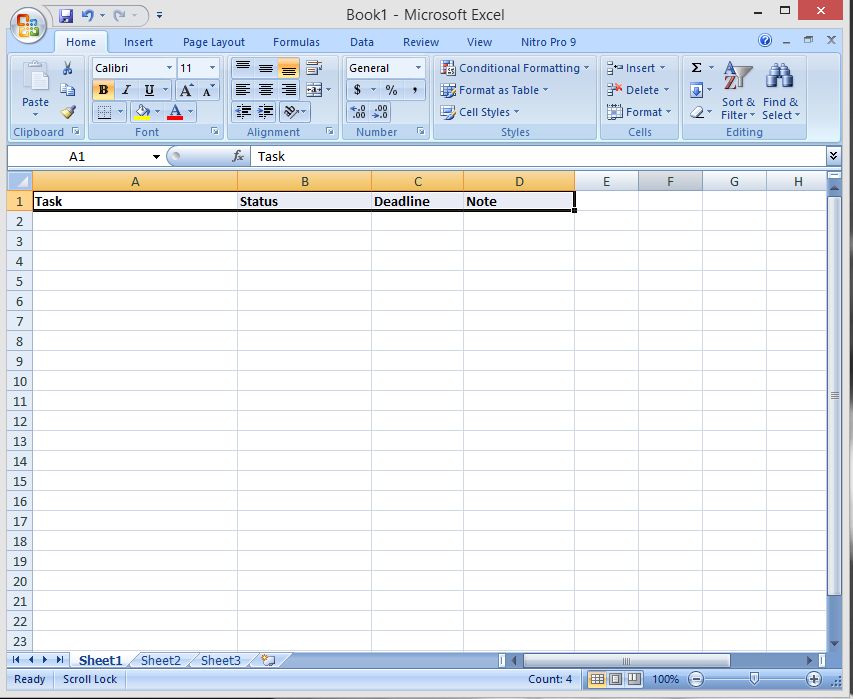
首先,打開您的Microsoft Excel(我使用的是Excel 2007,但是該步驟適用于任何版本。這是Excel的非常經典的功能)
為您的列輸入一些標題。在這里,我有任務名稱,狀態,截止日期和注釋。根據您的工作性質,您可以根據需要添加任意數量的列。例如,對于您的任務,您可能需要記錄聯系人,必需的工具,甚至預算注釋等。
步驟2:填寫任務的內容
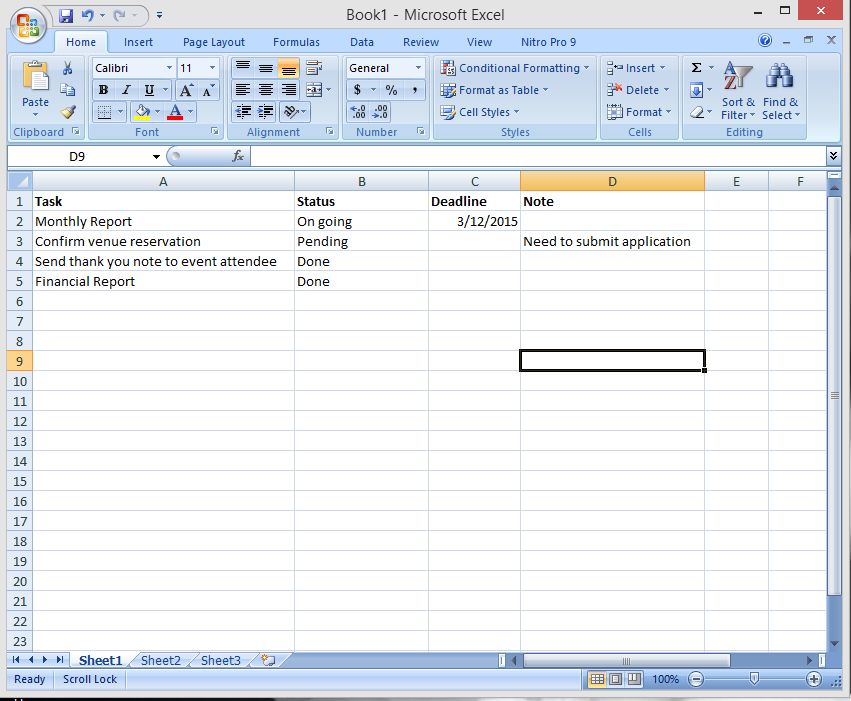
在這一步中,我們僅填寫您需要執行的任務。我喜歡整天在筆記本電腦上打開文件,并在出現文件時立即添加任務。這樣,您就不會忘記任何分配的任務。添加或編輯任何任務后,請記住要保存文件。此方法的主要優點是Excel占用的內存很少,并且文件非常可移植,通常不超過1 MB。
請注意,必須填寫任務名稱和狀態列。這將有助于以后過濾它們。其他列可以填充,也可以留空。
步驟3:將過濾器添加到列表中
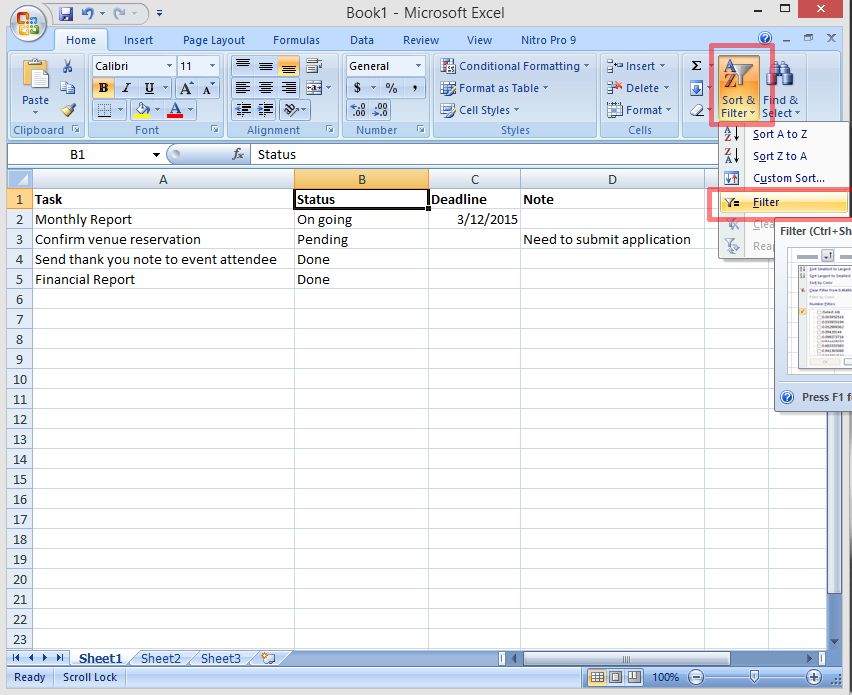
有趣的部分:將過濾器添加到列表中。
為此,只需單擊任何標題(第一行)即可。然后在“排序和過濾器”菜單下選擇“過濾器”。
這會將過濾器添加到您的列表中。您只需要執行一次。保存文件并下次打開文件后,過濾器仍將在那里。
步驟4:使用過濾器對任務進行排序
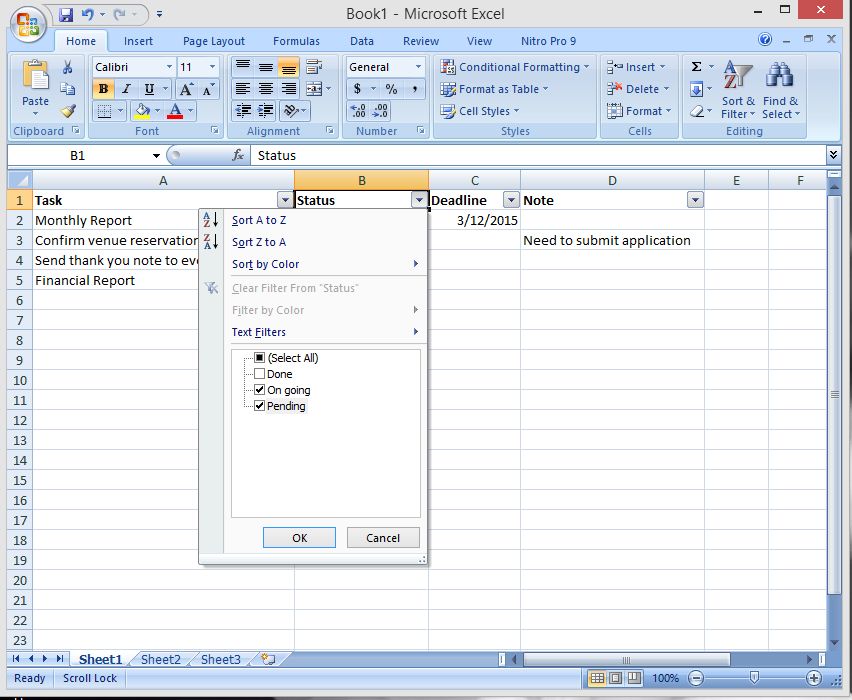
添加過濾器后,您將在每個列標題旁邊看到小箭頭。
我喜歡按任務狀態對任務進行排序。填寫任務內容時,我為其分配了一個狀態,即“完成”,“待處理”或“進行中”。
我只希望看到“待處理”和“進行中”任務,但不想刪除完成的任務。過濾器選項可以讓我這樣做。只需單擊狀態旁邊的小箭頭,我就可以選擇或取消選擇任何選項。在這里,我僅選擇進行中和待處理
第5步:完成!
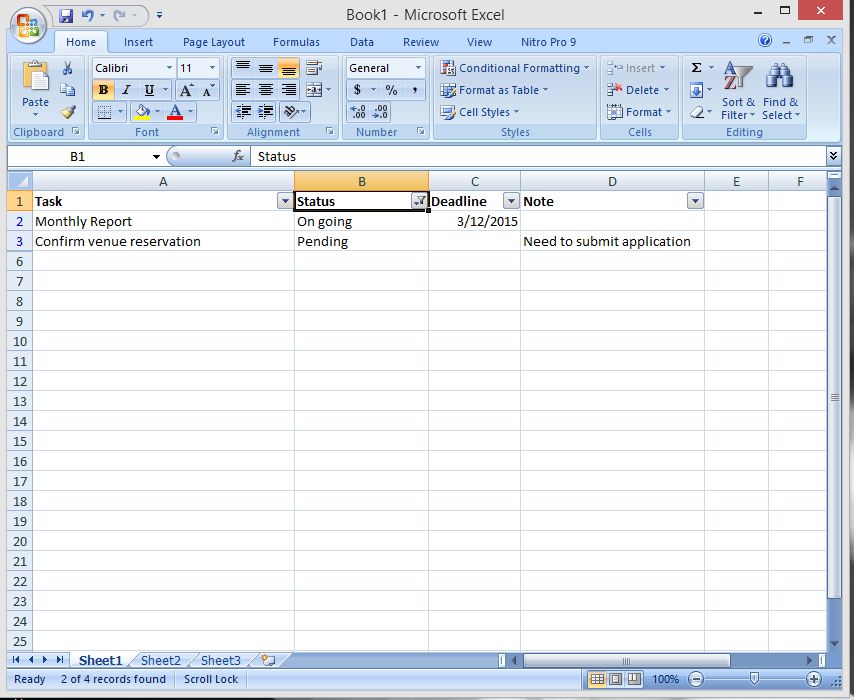
應用過濾器后,您會看到我的列表被縮短為僅顯示“待處理”和“正在進行中”任務。
當我需要查看之前完成的任務時,可以返回并在過濾器選項中選擇“完成”。
借助此功能,我可以快速查看任務,而無需從記錄中刪除任何內容。
這是一個非常簡單的列表,但是可以根據您的需求和樣式進行開發。我可以根據需要添加盡可能多的信息字段,并自定義字體和顏色以使其更漂亮。它非常靈活且易于使用!
-
Excel
+關注
關注
4文章
225瀏覽量
56405
發布評論請先 登錄
節并傳感完成超千萬元融資,加速高端過濾器國產化進程

只需在COLLABORATION 3Dfindit中篩選過濾所需的零部件即可
STM32G0B1VE芯片的CAN過濾器分為掩碼模式和列表模式,在列表模式下,可過濾多少個ID呢?
解析ECAN-E02單過濾器CAN硬件過濾

CAN協議的軟件過濾和硬件過濾

英邁儀器在線過濾器:精準過濾,守護精密分析儀器
【教程】講解CH32FV系列32位CAN硬件過濾


CH32FV系列CAN設備過濾器配置

PLC工業過濾器數據采集物聯網解決方案

康謀分享 | ADTF過濾器全面解析:構建、配置與數據處理應用






 如何使用過濾器功能在Excel中創建簡單高效的待辦事項列表
如何使用過濾器功能在Excel中創建簡單高效的待辦事項列表

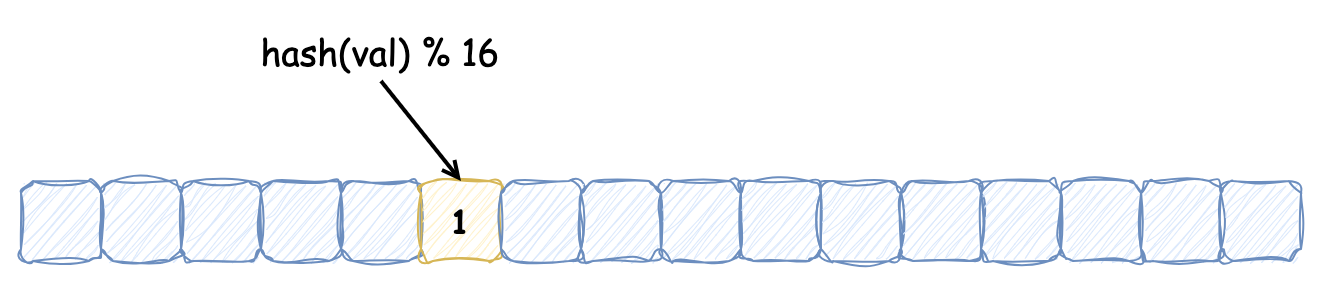










評論